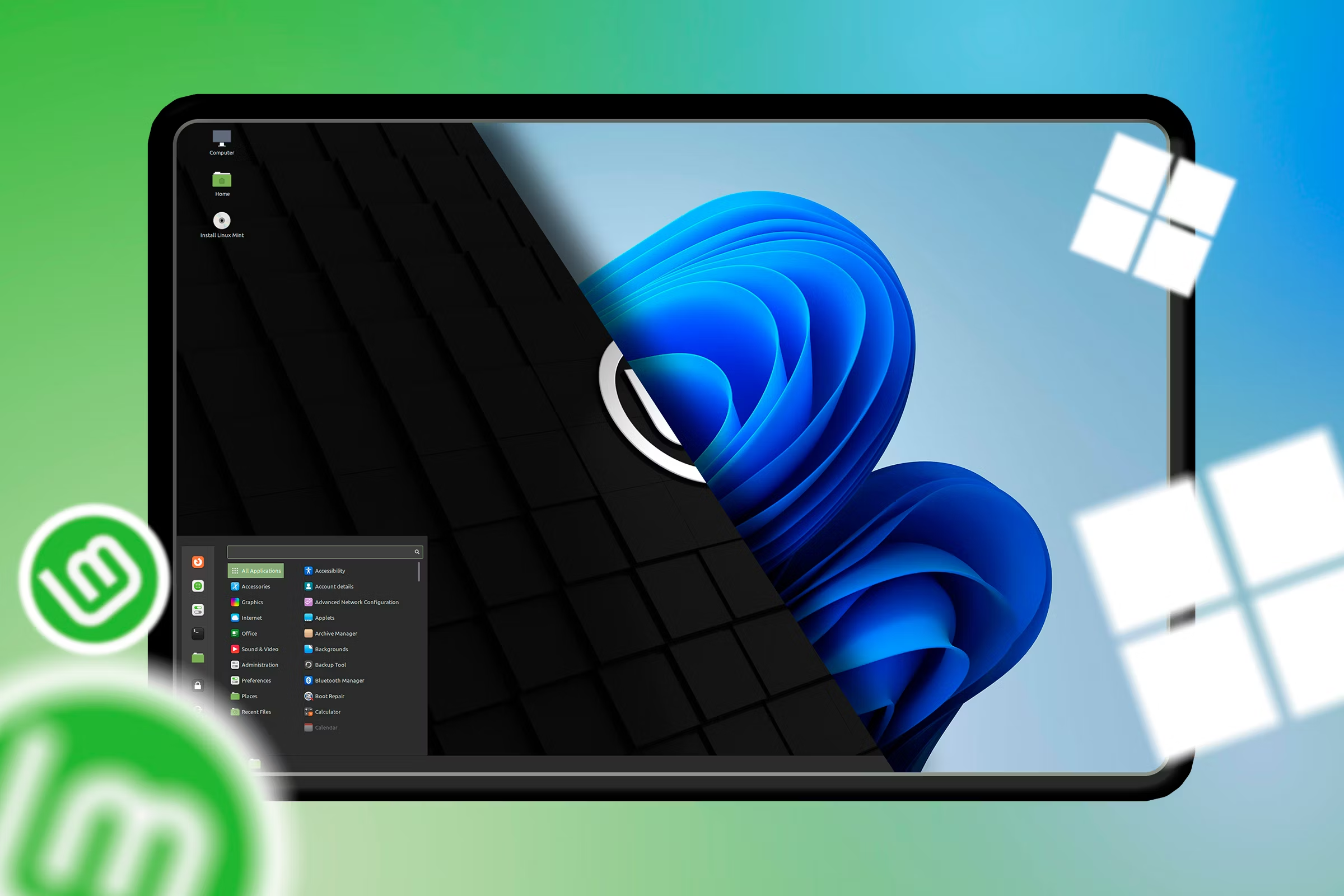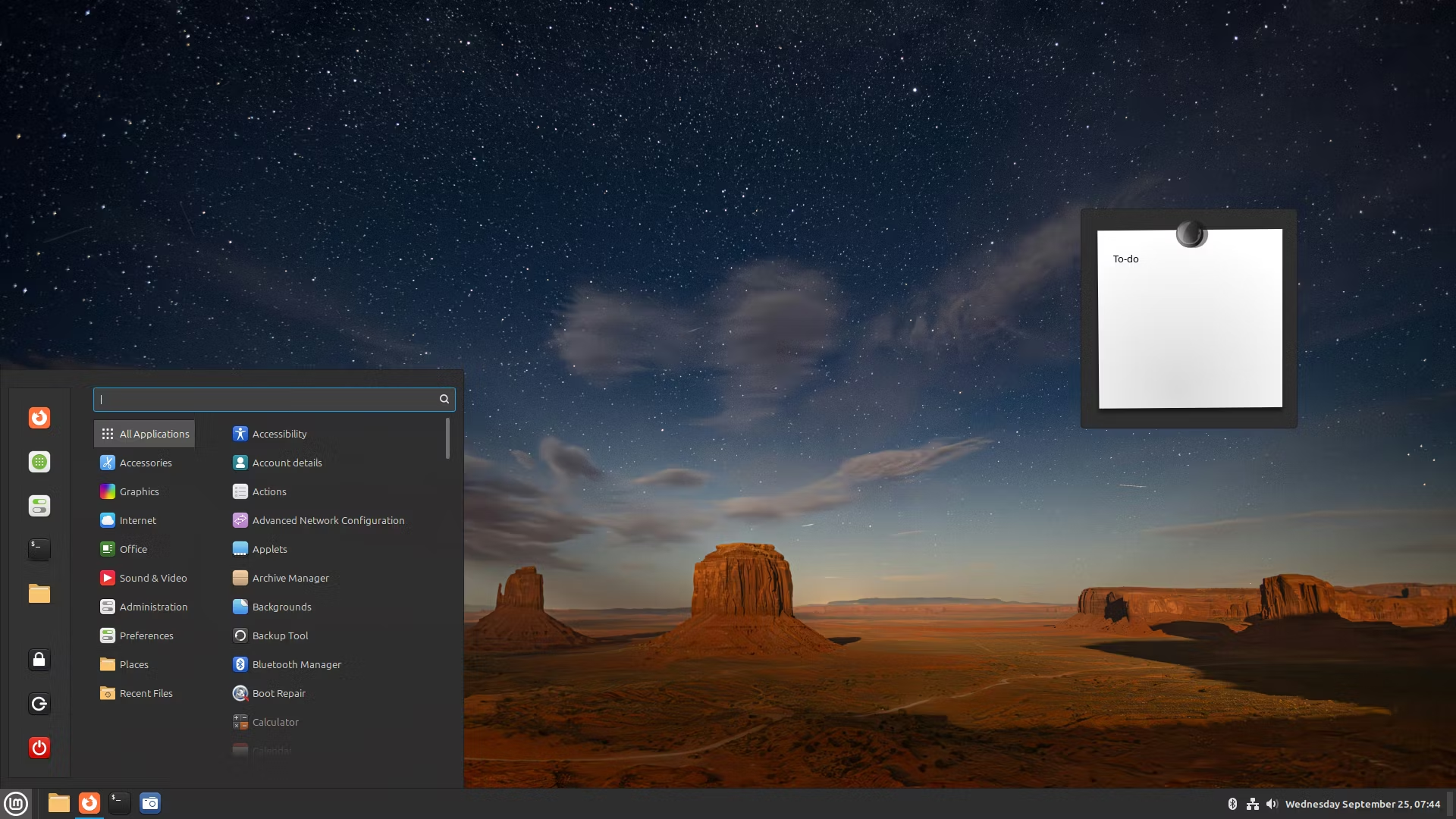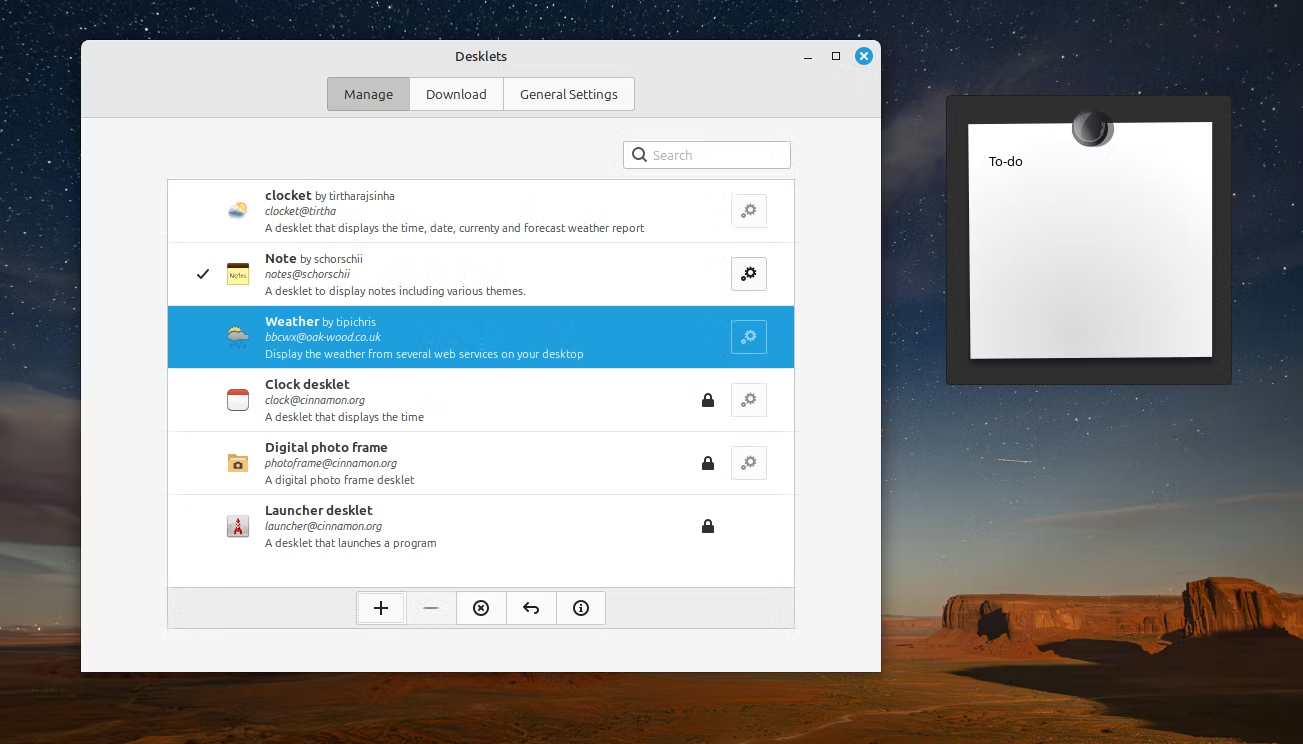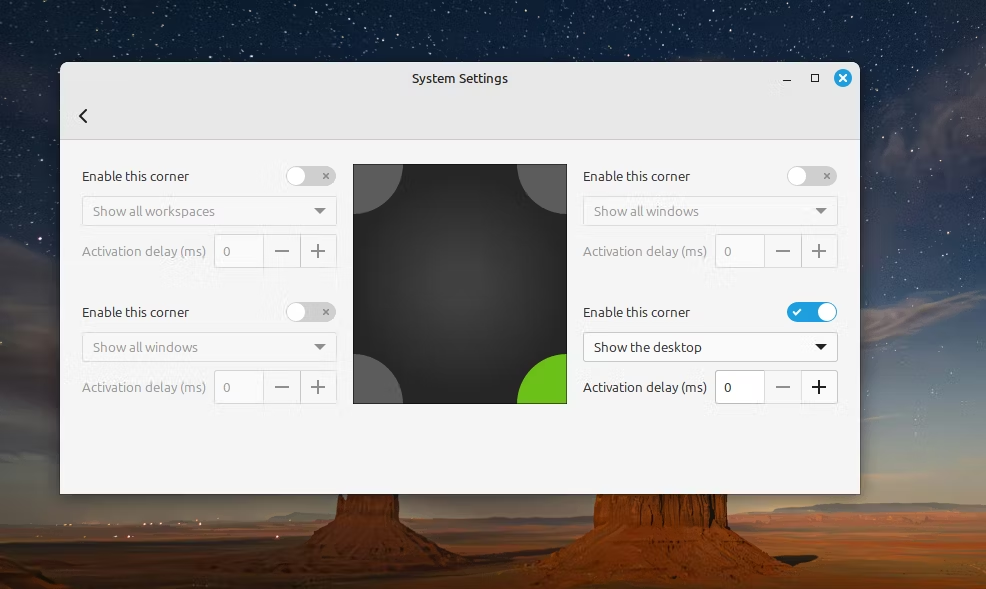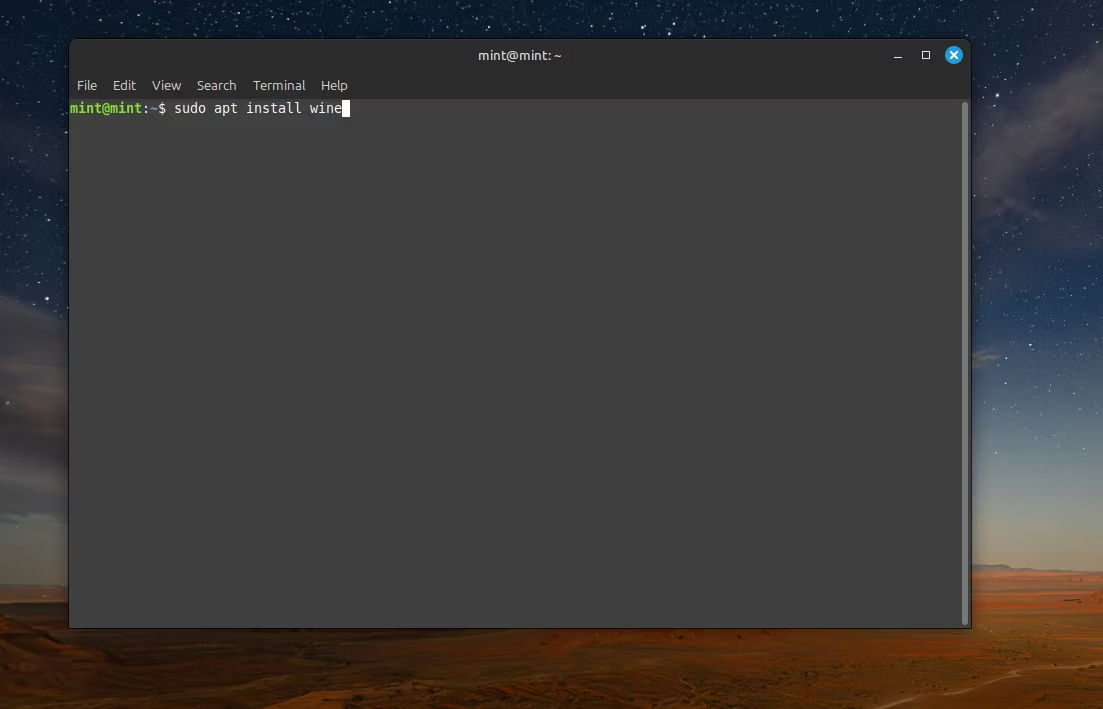我尝试用 Linux Mint 替换 Windows,结果如下
要点
- 与 Windows 相比,Linux Mint 提供了更多的灵活性和定制性,并提供了精美的可用体验。
- Mint 中的操作系统更新是无缝的,没有强制更新和长期支持。
- Linux Mint 拥有大量预装应用程序和简单的包管理器,但可能缺乏与某些 Windows 应用程序的兼容性。
暑假期间我有很多空闲时间,我最喜欢的消遣就是摆弄我的技术。我主要修补软件、电脑和手机。当我发现自己对 Windows(它一直是我唯一的日常驱动程序)感到厌倦时,我决定诚实地尝试一下 Linux Mint。
我一生都在使用 Windows
从 XP 开始我就每天使用 Windows。那时,Ubuntu 是我接触 Linux 世界的唯一机会。我尝试了 Ubuntu,因为它有一些简洁的自定义功能。我在虚拟机中测试了 GNOME(Ubuntu 的默认桌面环境)的内置定制,整个操作系统从一开始就吸引了我。
我经常使用 Adobe 应用程序(这些应用程序在 Linux 上不可用),这使我无法在裸机上安装 Linux(换句话说,用 Linux 替换 Windows)。在研究在 Linux 上运行 Photoshop 时,我最终发现了 WINE(无需模拟即可运行 Windows 应用程序的兼容层)。再次切换的想法让我很兴奋。
WINE 可以处理不兼容的应用程序,而本机 Linux 应用程序可以处理其他所有应用程序。
准备和安装
选择发行版很容易。每当您寻找适合初学者的发行版时,Mint 或 Ubuntu 就会出现。我已经尝试过 Ubuntu,所以 Mint 默认获胜(它是 Ubuntu 的衍生品,所以这也有帮助)。
我不想失去对 Adobe 应用程序的访问权限,因此我决定双启动(并行运行 Windows 和 Linux)。这样我就可以跳回 Windows 作为后备。从理论上讲,这听起来是个好主意,但双启动可能会出现很多问题。如果你不知道自己在做什么,就像我第一次尝试时所做的那样(稍后会详细介绍),你很可能会把事情搞砸。
因此,我下载了 Linux Mint ISO,将其闪存到 USB 闪存盘上,并尝试将 Linux Mint 与 Windows 一起安装。
如今,Ubuntu 和 Ubuntu 衍生品的新安装程序有一个特殊的按钮,可以快速创建与 Windows 的双启动系统。那时还不存在。您必须在 GParted 中手动创建分区并调整分区大小才能安装 Linux Mint。在手动设置过程中,我不小心用 GParted 擦除了其中一个。我最终设法使双启动工作。
我还使用内置的驱动程序管理器安装了 GPU 驱动程序。我听说 Linux 上的 NVIDIA 卡出现一些驱动程序问题,但 Mint 自动找到并安装了我的驱动程序。但我无法让我的图形输入板与它配合使用;制造商仅提供适用于 Windows 和 macOS 的驱动程序。
第一印象
默认情况下,Linux Mint Cinnamon 布局看起来有点像 Windows——角落里有一个开始按钮,任务栏上有一些应用程序快捷方式,右侧有一个通知托盘——所以我知道在哪里可以找到所有内容。
Mint 的开始菜单远远优于 Windows 上的开始菜单。从快捷方式到菜单本身的大小,它是完全可定制的。您只需从角落拖动即可调整开始菜单的大小。添加自定义布局、自定义标签和组,使其真正成为您自己的。即使您使用默认设置,也看不到广告或任何英国媒体报道软件。
我喜欢 Mint 小程序(它们是像 Windows 曾经拥有的小部件),而便签小程序是我的最爱。还有一个非常方便的 Hot Corners 功能也引起了我的注意。您可以将鼠标悬停在任意角落来执行定义的操作。将其设置为快速打开屏幕、截取屏幕截图、切换工作区或您喜欢的任何其他内容。一个任务栏空间不够用?薄荷可以给你多种。再次强调,它们是完全可定制的。
Linux Mint 上的操作系统更新客观上更好。 Mint 在后台处理所有更新,就像它们应该做的那样。启动或关闭时您永远不会看到强制更新屏幕。没有遥测、没有广告、也没有人工智能垃圾。每年都会发布 LTS(长期支持)版本,这些版本会在至少 5 年内持续更新,因此您可以长期使用您喜欢的版本。
我发现 Mint 比 Windows 更加灵活和可定制。看起来这个操作系统让我可以完全控制它的外观和工作方式。就是感觉很新鲜。
不过这里有一个学习曲线。您使用 Windows 的体验不会完全转化。我必须重新配置一些键盘快捷键以更好地匹配我的 Windows 工作流程。内置的键盘应用程序使这一切变得简单。在 Windows 上,您需要安装 PowerToys 才能更改键盘快捷键。
获取并运行应用程序
Linux Mint 拥有一系列令人惊叹的预装应用程序。每项工作都有一个对应的应用程序,而且它们都是制作精良、精美的应用程序。您始终可以使用突触管理器、商店或终端下载更多内容。与 Windows 相比,安装 Linux 应用程序是如此轻而易举。您可以键入快速命令或双击 .deb 包进行安装。
在终端中使用单个命令来获取或删除应用程序更加优雅。令人难以置信的是,为什么 Linux 方式并不是每个操作系统的默认方式。它激励我也开始在 Windows 上使用类似的包管理器。
Linux 拥有自己的应用程序和服务生态系统,但并不总是与 Windows 重叠。如果您尝试进行切换,您可能必须找到并习惯一些新应用程序。
尽管我真的很想这样做,但我还是无法在 Mint 上走得太远,因为我无法运行一些 Windows 应用程序。 WINE 是运行 Windows 应用程序的兼容层,但他们应该在其旁边添加一个巨大的星号,因为它只支持有限的应用程序库。
一些惊喜
在一头扎进去之前我应该更深入地研究一下。我无法在其上使用 Adobe Photoshop 或 Adobe Illustrator。我做了一些挖掘,发现有人能够在 WINE 上运行 10 年前版本的 Photoshop。我按照他们的步骤并成功地在我的 Linux Mint 安装上启动并运行它。但那个旧的 Photoshop CS6 根本不适合我。
由于 Adobe 创意应用程序无法运行,而且我的绘图板没有软件支持,我无法在 Linux Mint 上完成任何实际工作。但这并不是一种损失,因为尝试这个经过深思熟虑的操作系统是一种乐趣。
我最终还是坚持使用 Mint 进行日常计算,当我必须工作时我会启动 Windows。这些天,我和 Mint 在一起感觉很自在。
结论:Mint 相比如何?
Linux Mint 旨在将用户放在第一位。 Linux Mint 登陆页面上写着“你的电脑,你的规则”,我完全同意。自 Windows 8 以来,微软一直在稳步从用户手中夺走控制权,很多人感觉他们甚至不再拥有自己的计算机了。不幸的是,我无法摆脱 Windows,因为我被某些应用程序所束缚。如果不是,我会立即更换它。除非您必须依赖 Linux 上不可用的专有应用程序,否则我建议切换到 Linux Mint。它只是更好。